PDF là một dạng tài liệu khá thường gặp, với những người không có nhiều kinh nghiệm thì việc đọc dạng file này không dễ dàng chút nào.
Trên Windows 10, file PDF được mặc định mở trên Microsoft Edge, tuy nhiên tính năng lại rất hạn chế.
Bởi vậy chúng ta cần nhờ cậy đến các phần mềm chuyên dụng để có thể đọc và thao tác nhiều hơn.
Dưới đây là những phần mềm đọc file PDF cho Win 10 được đánh giá là tốt và nhiều người dùng nhất hiện nay.
Nội dung chính trong bài
Adobe Reader
Đối với những người có thâm niên sử dụng máy tính thì Adobe Reader là cái tên vô cùng quen thuộc, đây là ứng dụng đi đầu trong việc đọc và chỉnh sửa file PDF.
Ngoài Windows 10 thì phần mềm còn hỗ trợ tốt cho các hệ điều hành khác như Linux, Mac OS và cả hệ điều hành trên Mobile.

Những tính năng chính
- Đọc và chỉnh sửa file PDF
- Miễn phí
- Giao diện trực quan, dễ dùng, tuy vậy lại chưa hỗ trợ tiếng Việt.
- Có thể chia sẻ qua email hay mạng xã hội
- Kết nối với lưu trữ đám mây
- Dung lượng khá nặng
Ngoài ra khi cài đặt Adobe Reader bạn nhớ chú ý các tuỳ chọn để không cài đặt các chương trình kèm theo gây nặng máy nhé.
Nitro PDF Reader
Nitro PDF Reader là ứng dụng mang tới sự chuyên nghiệp cho người sử dụng, không chỉ vậy phần mềm đọc file PDF này hỗ trợ rất tốt cho học tập và làm việc.
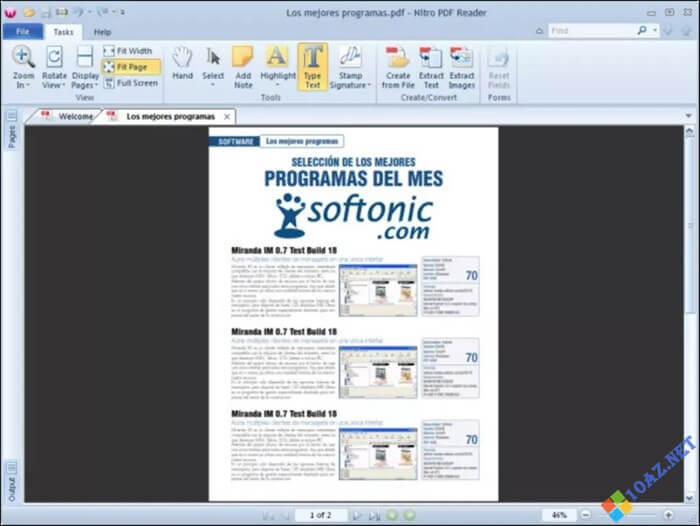
Những tính năng chính
- Đọc và chỉnh sửa file PDF
- Miễn phí
- Hỗ trợ nhiều phiên bản Windows
- Chia sẻ qua email
- Tốc độ truy cập và xử lý nhanh
- Giao diện dễ sử dụng
- Hỗ trợ tạo chữ ký và trích xuất hình ảnh
Với nhiều tính năng hấp dẫn, không khó hiểu khi Nitro PDF Reader được khá nhiều người ưu tiên sử dụng, nhất là máy có cấu hình thấp.
Foxit Reader
Cùng với Adobe Reader thì Foxit Reader cũng là một phần mềm được đông đảo người dùng ưa chuộng, thậm chí còn có phần nhỉnh hơn.
Với nhiều tính năng hấp dẫn cùng với dung lượng nhẹ, phần mềm phù hợp với nhiều đối tượng tự học sinh, sinh viên, dân văn phòng…
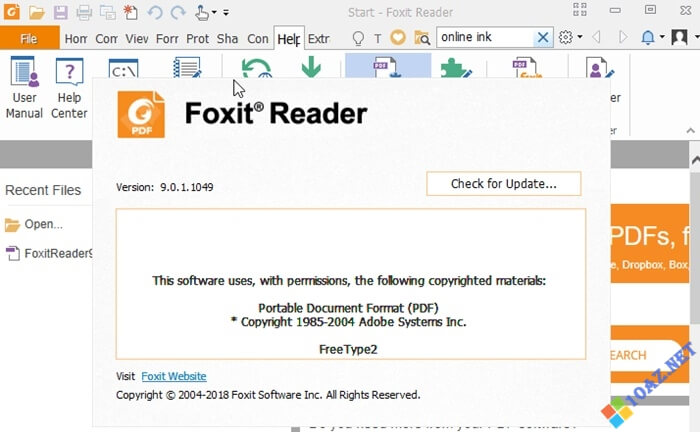
Tính năng chính
- Đọc và chỉnh sửa file PDF
- Miễn phí, có cả phiên bản trả phí với nhiều tính năng hơn
- Dung lượng nhẹ, phù hợp với máy cấu hình yếu
- Giao diện đơn giản, dễ sử dụng, hỗ trợ cả tiếng Việt
- Hỗ trợ tạo chữ ký và mật khẩu cho file PDF
Một phần mềm hội tụ đủ gọn nhẹ, nhiều tính năng và dễ sử dụng. Đặc biệt còn hỗ trợ tiếng Việt, bạn không nên bỏ qua Foxit Reader nếu có nhu cầu đọc file PDF.
Cool PDF Reader
Một phần mềm khá gọn nhẹ nữa, Cool PDF Reader có dung lượng cực kì nhẹ, không những vậy bạn còn không cần phải cài đặt. Ngoài ra phần mềm còn hỗ trợ rất nhiều ngôn ngữ và phiên bản hệ điều hành Windows.
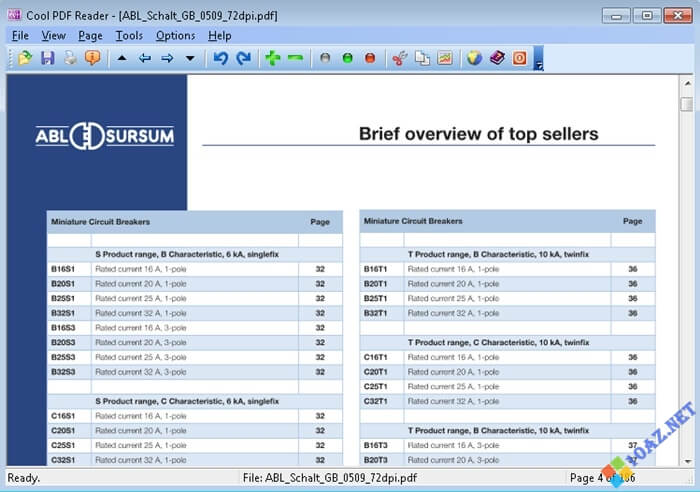
Tính năng chính
- Đọc và chỉnh sửa file PDF
- Miễn phí
- Chuyển hoá file PDF thành các định dạng khác
- Lấy dữ liệu trong file PDF ra ngoài
- Hỗ trợ 72 ngôn ngữ
- Tuy vậy giao diện có phần cũ kĩ
Nếu bạn đang tìm một ứng dụng gọn nhẹ, có thể sử dụng ngay, lại nhiều chức năng hữu ích thì không thể bỏ qua Cool PDF Reader.
Thay đổi ứng dụng đọc file PDF mặc định trong Win 10
Theo mặc định khi nhấp đúp để mở một file PDF thì file này sẽ được mở trên Microsoft Edge, nếu muốn mở bằng phần mềm khác thì bạn chỉ có 2 cách:
- Phải mở ứng dụng lên trước rồi chọn file cần mở.
- Nhấp chuột phải vào file PDF, chọn Open With… sau đó chọn phần mềm muốn sử dụng.
Để đơn giản hoá quá trình này, bạn cần cài đặt lại ứng dụng mặc định để mở file PDF trên Windows 10, các bước thực hiện như sau:
Bước 1: Nhấp chuột phải vào file PDF và chọn Open With...
Bước 2: Tại danh sách hiển thị ra, bạn chọn một trong các phần mềm mà mình muốn đọc file PDF. Nếu không thấy bạn có thể bấm Choose another app hoặc More apps để load đầy đủ danh sách.
Bước 3: Tích chọn vào mục Always use this app và bấm OK để tự động mở file PDF bằng phần mềm đã chọn vào các lần sau.
Ngoài ra bạn cũng có thể thay đổi ứng dụng mặc định bằng cài đặt Default app settings, tuy vậy mình nghĩ thì một cách ở trên là đủ rồi.
Lời kết
File PDF là một loại tài liệu mà bạn sẽ gặp rất nhiều trong quá trình học tập, làm việc. Bởi vậy nắm rõ cách sử dụng những phần mềm đọc file PDF là rất cần thiết.
Hy vọng với những chia sẻ trên bạn đã có thể chọn cho mình một phần mềm đọc file PDF trên Windows 10 phù hợp.
Chúc bạn thành công.
